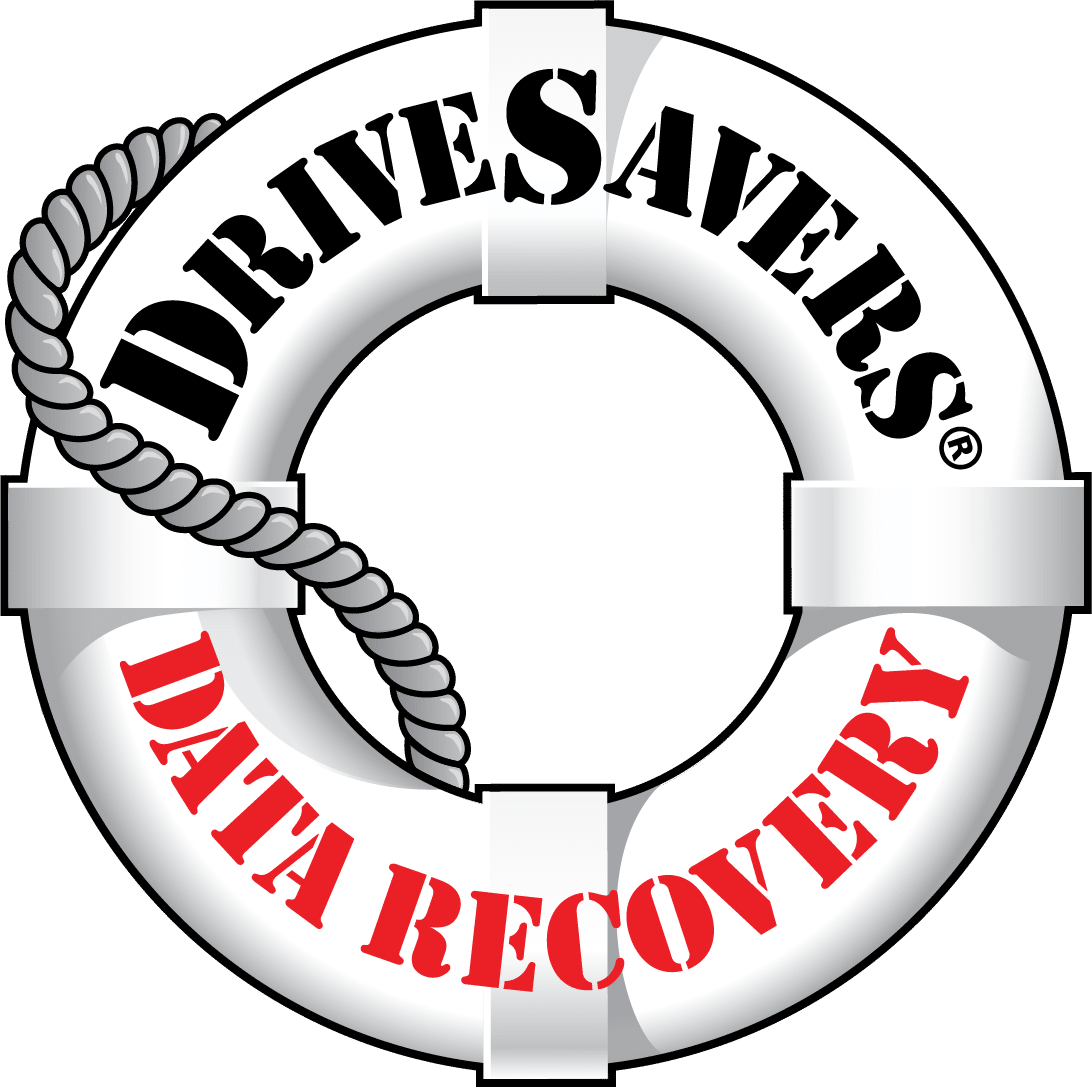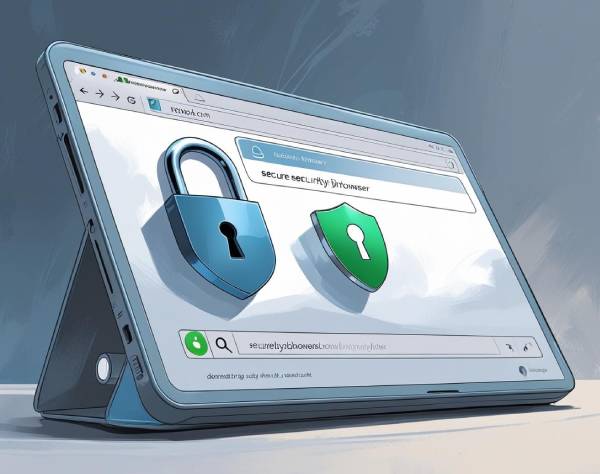Cómo arreglar un disco duro externo que se desconecta continuamente
Comience por proteger sus datos
Antes de intentar cualquier método de solución de problemas, debe asegurarse de que tiene una copia de seguridad reciente de los archivos almacenados en su dispositivo.

Todas estas opciones pueden ofrecer una buena solución para realizar copias de seguridad, por lo que le recomendamos que determine qué método se adapta mejor a sus necesidades de almacenamiento de datos.

Métodos para arreglar un disco duro que se desconecta
Una vez que tenga una copia de seguridad de sus datos, puede comenzar a probar los siguientes pasos para solucionar el problema. Le recomendamos que pruebe cada solución en el mismo orden en el que se presentan hasta que encuentre una que resuelva el problema.
Cambie de puerto USB
Sin duda, la solución más sencilla es intentar conectar el disco duro externo a la computadora de escritorio o portátil a través de otro puerto USB. Si esto funciona, ¡problema resuelto! Si sólo dispone de un puerto USB, le recomendamos que, en lugar de cambiar de puesto, desconecte el disco duro y se asegure de que el puerto USB esté libre de polvo o suciedad. Posteriormente, vuelva a conectar el disco duro y compruebe si el problema se ha resuelto antes de probar los siguientes pasos.
Existen dos tipos distintos de puertos de USB en muchos dispositivos, cada uno de ellos con capacidades y velocidades diferentes. El primero y más antiguo es el USB 2.0. Este tipo de puerto, introducido por primera vez en 2000, ofrece una velocidad máxima de transferencia de datos de 480 megabits por segundo y se ha convertido en el puerto estándar para conectar diversos dispositivos a computadoras de escritorio y portátiles. En cambio, el puerto USB 3.0 — también conocido como SuperSpeed USB — debutó en 2008 y es significativamente más rápido que su predecesor. El puerto USB 3.0 puede alcanzar una velocidad de transferencia de datos de 5 gigabits por segundo, siendo aproximadamente diez veces más rápido que el USB 2.0.
Pero, ¿por qué esto es relevante? Bueno, algunos dispositivos con USB 3.0 pueden verse afectados negativamente por Windows 10 y 11. Por lo tanto, si su disco duro continúa desconectándose de una computadora con Windows 10 u 11, es posible que esté experimentando este problema. Si su computadora de escritorio o portátil cuenta con ambos tipos de puertos USB, es aconsejable intentar conectar la unidad en cada uno de ellos para comprobar si se soluciona el problema de desconexión.
Para averiguar qué tipos de puertos tiene su computadora de escritorio o portátil, simplemente revise su color; los puertos USB 2.0 son negros, mientras que los puertos azules corresponden a un tipo de puerto con conexión USB 3.0. Si detecta que su problema está relacionado con Windows 10 u 11 y USB 3.0, le recomendamos que actualice sus controladores 3.0 y vuelva a probar el puerto.
Desactive las funciones de ahorro de energía
Una de las causas más comunes de los problemas de conectividad USB es una fuente de alimentación insuficiente. En los dispositivos Windows, el ahorro de energía USB es una función integrada en el sistema y diseñada para apagar los dispositivos USB tras cierto tiempo de inactividad, aunque aún permanezcan conectados. Cuando la computadora hace esto, los discos duros externos suelen quedarse sin energía suficiente para mantener la conexión con el dispositivo, lo que provoca problemas de desconexión.
Aunque los sistemas macOS no disponen de la misma función de ahorro de energía específica para dispositivos USB, sí cuentan con sus propios ”ajustes para el “ahorro de energía” que afectan al consumo de energía de los dispositivos USB.
Siga estos pasos para desactivar las funciones de ahorro de energía en su dispositivo Windows o Apple:
Ahorro de energía USB en Windows
- Vaya al Panel de control, vaya a "Sistema y seguridad" y, a continuación, a "Opciones de energía".
- Haga clic en "Cambiar la configuración del plan".
- Haga clic en "Cambiar la configuración de energía avanzada".
- Desplácese hasta "Configuración de USB" y haga clic en el símbolo de más para expandir el menú desplegable. Luego, haga clic en "Configuración de suspensión selectiva de USB" y cámbiela de "Habilitado" a "Deshabilitado". Finalmente, haga clic en "Aceptar" para asegurarse de que los cambios se implementen.
Ahorro de energía en macOS
- En macOS, puede ajustar la configuración de energía para los dispositivos USB accediendo primero a "Preferencias del Sistema".
- Después, haga clic en '"Ahorro de energía".
- Desde este menú, puede controlar las configuraciones que afectan cómo los dispositivos USB consumen energía, aunque estas opciones son mucho menos personalizables que sus equivalentes en Windows.

Deshabilitar el proceso de arranque predeterminado
Algunas veces, el proceso de arranque utilizado por el firmware de la BIOS puede pasar por alto los discos duros externos conectados a través de puertos USB, lo que significa que no se conectarán correctamente a su computadora de escritorio o portátil. Este es un problema común con los puertos USB 2.0 y 3.0, por lo que es poco probable que cambiar el puerto donde está conectado su dispositivo solucione este problema. En su lugar, si utiliza Windows, debe desactivar el proceso de arranque heredado en la BIOS. Para ello:
- Abra el "Administrador de dispositivos" y haga doble clic sobre el disco duro externo afectado
- Navegue a la pestaña “Políticas” y asegúrese de que esté seleccionada la opción de “Mejor rendimiento”. Luego, active la opción de "caché de escritura" en el dispositivo.
- Haga clic en “Aceptar” para asegurarse de que los cambios se apliquen.
- Por último, regrese al “Administrador de dispositivos” y haga clic derecho sobre el controlador de la extensión Intel 3.0. Seleccione “Desinstalar”.
No existe un equivalente para modificar el proceso de arranque predeterminado en macOS, por lo que si está utilizando un dispositivo Apple, deberá omitir este paso.

Comprobar y reparar errores del disco duro
Si continúa teniendo problemas de desconexión con su disco duro externo, ¡no se rinda todavía! Aún hay otra solución que puede probar. Antes de intentar este método de solución de problemas, es crucial que tenga una copia de seguridad reciente de sus datos, así que vuelva a comprobar que ha utilizado una de las soluciones para hacer copias de seguridad que sugerimos previamente en esta publicación. La reparación de errores del disco duro puede causar la pérdida de datos — y si usted no tiene una copia de seguridad, esa pérdida será permanente.
Es posible que el motivo por el que su disco duro externo se desconecta de forma aleatoria sea la existencia de sectores defectuosos en la unidad. Si ese fuera el caso, esos sectores provocarían corrupción y mala conectividad. Pero, si está utilizando una computadora de escritorio o portátil con Windows, existe una función de comprobación de controladores integrada en el sistema que puede ayudarle a deshacerse de los sectores defectuosos del disco. A continuación le explicamos cómo utilizarla:
- Abra "Este equipo" utilizando la barra de búsqueda en el menú de inicio, luego haga clic derecho sobre la unidad que desea revisar y seleccione "Propiedades".
- Seleccione la pestaña "Herramientas" y haga clic en "Comprobar".
- Aparecerá una ventana de "Opciones de disco". Marque "Corregir automáticamente los errores del sistema de archivos" y luego "Escanear e intentar recuperar los sectores defectuosos"
- Haga clic en "Iniciar" para comenzar el proceso de reparación.
Si está utilizando un dispositivo macOS, como una computadora Apple Mac o un MacBook, puede utilizar “Primeros Auxilios” para realizar reparaciones similares. Simplemente abra “Utilidad de Discos” desde el menú de “Aplicaciones”, seleccione su disco duro externo y ejecute “Primeros Auxilios” para comprobar y reparar cualquier error en el disco.
Confíe en los expertos para garantizar la seguridad de sus datos
Enfrentarse a la frustración de un disco duro externo que se desconecta continuamente puede interrumpir de manera significativa su flujo de trabajo y provocar estrés por la pérdida de datos valiosos. Sin embargo, siguiendo los pasos de solución de problemas descritos en esta publicación, puede abordar este problema y, con suerte, recuperar el acceso fiable a su dispositivo de almacenamiento.
Si ha probado todos los métodos que le hemos recomendado y continúa experimentando el mismo problema, tal vez haya llegado la hora de buscar asistencia especializada. Aquí en DriveSavers, entendemos lo importante que es poder acceder de manera fiable a sus datos, y nuestro equipo de especialistas en recuperación de datos está aquí para ayudarlo y orientarlo en cada paso del proceso de la recuperación de datos que puedan haberse perdido en su unidad externa. Utilizando los equipos y las técnicas más avanzadas, somos capaces de tener éxito incluso en los escenarios más complejos de recuperación de datos, y nuestro equipo está siempre dispuesto a hablar con usted para entender su caso específico y ofrecerle soluciones personalizadas perfectamente adaptadas a sus necesidades.

Call DriveSavers De día o de noche
Te enviaremos por correo electrónico una etiqueta de envío exprés gratuita y después te llamaremos con los resultados de la evaluación y el costo de la recuperación. Si los datos no son recuperables o decides no proceder con la recuperación, el costo es de cero pesos.